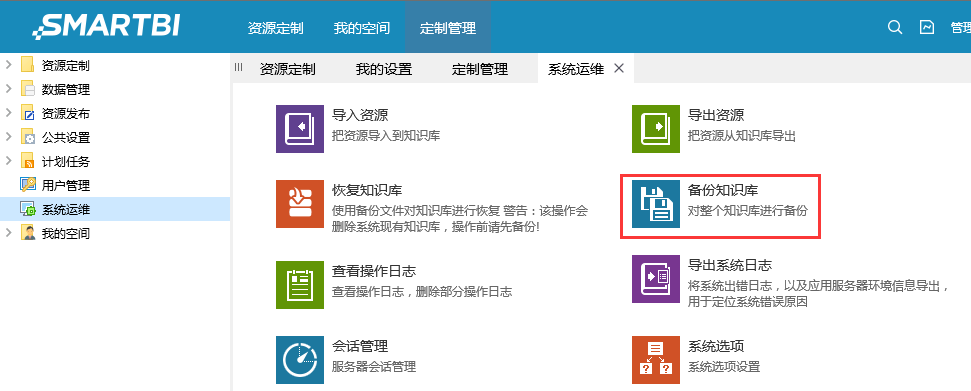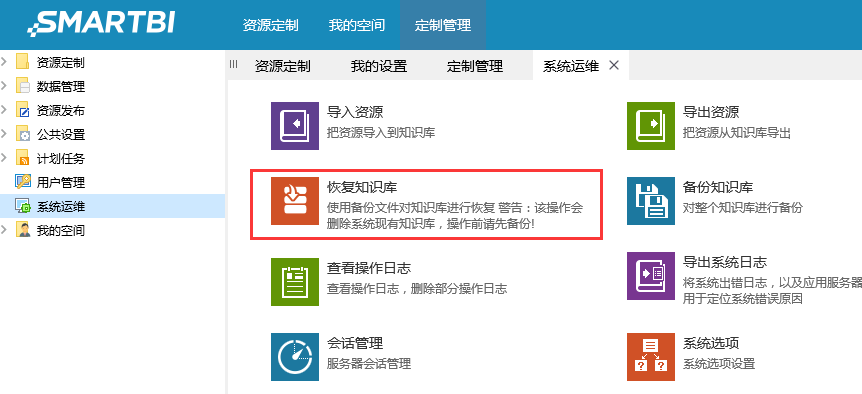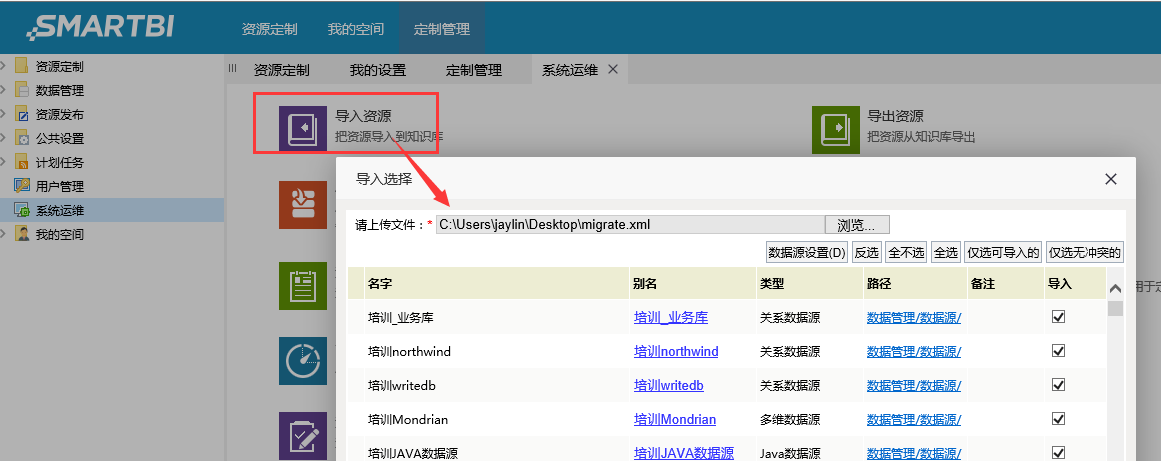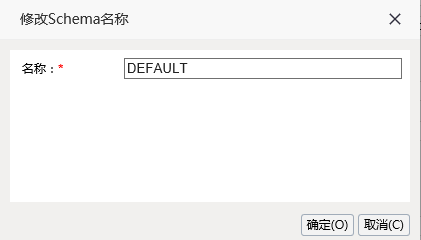在项目实施过程中,往往很关心如何将开发好的资源迁移到测试环境或者正式环境中。
本文档将针对 Smartbi中的迁移进行详细说明。
| borderColor | #BBBBBB |
|---|---|
| bgColor | #F0F0F0 |
| borderWidth | 1 |
| borderStyle | solid |
本文档将针对 Smartbi中的迁移进行详细说明。
一、系统运行环境及迁移要点
Smartbi 产品运行中依赖于如下环境要素:
分类
运行要素
迁移注意点
硬件环境
数据服务器所在机器
目标服务器的各种参数设置与原机器是否一致?
如不一致,对该机器上的软件运行是否有影响?应用服务器所在机器
软件产品
Smartbi软件及相关配置
Smartbi版本:迁移前后版本应保持一致。
Smartbi-License.xml:授权文件,模块数应一致,授权文件是否与IP地址绑定。
smartbi-config.xml:配置文件,也可以通过界面进行配置,注意各个参数设置的正确性。BI知识库(关系数据库)
第一次迁移,一般采取"全量迁移法"。
第二次及之后迁移,一般采取"增量迁移法"。数据库环境
业务数据库(关系数据库)
数据库版本及相关参数设置应一致。
数据库的表结构或Cube结构应一致。多维数据库
应用服务器环境
应用服务器 (如Tomcat、Welogic、Websphere等)
注意Web应用服务器的各种参数配置(如启动内存最大值、最小值,超时时间,字符集设置等)。同时连接知识库、业务数据库及多维数据库所需的驱动程序(Jar文件等)应保持一致。
2、从"开发环境"到"测试环境"
2.1 测试环境的准备二、迁移步骤
接下来的内容,以从开发环境迁移到测试环境为示例。
1.准备测试环境
在迁移 Smartbi
系统之前,首先需要准备好测试环境:系统之前,首先需要在测试环境上准备好:
硬件环境的准备:准备好数据服务器和硬件服务器,并保证性能配置。(1)硬件环境的准备:准备好数据服务器和硬件服务器,并保证性能配置。
数据库环境的准备:在相应服务器上,安装好关系数据库和多维数据库并创建相应的业务库表和Cube等。(2)数据库环境的准备:在相应服务器上,安装好关系数据库和多维数据库并创建相应的业务库表和Cube等。
Web应用服务器的准备:在相应服务器上,安装好项目运行采用的Web服务器,分配好内存等各种参数。(3)Web应用服务器的准备:在相应服务器上,安装好项目运行采用的Web服务器,分配好内存等各种参数。
2.2 在目标服务器上部署Smartbi
上述基础环境准备好后,请在目标应用服务器上部署Smartbi:
- Smartbi的版本应与开发环境的版本一致。(注:项目如在现场进行过二次开发,更应保持版本一致。)
- smartbi.war 的具体部署方法请参考安装配置。
| 注意 |
|---|
| 在发布smartbi.war之前,务必将与测试环境版本一致的数据库驱动程序添加到smartbi.war\WEB-INF\lib下。 |
2.3 配置Smartbi运行参数
访问http://serverName:port/smartbi/vision/config,进入Smartbi配置界面、设置相关运行参数。各个参数的详细说明,请参看配置Smartbi。相关设置包括:
- smartbi-config.xml存放位置设置:指向测试环境的目录位置。
- 知识库连接设置:指向测试环境的BI知识库所在的数据库;
- 服务器日志属性设置:可以与源系统保持一致;
- 授权文件设置:指向测试环境的Smartbi-License.xml文件。如属于正式授权文件,则请提供测试服务器的IP地址发至 support@smartbi.com.cn 申请授权。
- 用户管理设置:设置加密类型、登录认证类等信息。如无需设置统一登录认证,这里不用更改。
- 计划任务设置:计划任务可分"本地运行"和"远程运行",参照具体情况设置运行位置。
- 其他信息设置:参照具体情况设置。
2.4 重启Smartbi服务器
运行参数配置完毕,重新启动Smartbi服务器。
2.5 导入Smartbi知识库或资源
(4)BI知识库的准备:在目标服务器上,创建一个空库作为Smartbi的知识库。
(5)Smartbi应用的部署:在目标服务器上,部署好Smartbi,并正常启动。
2.进行迁移
在实际项目迁移过程中,往往分两种情况:
- 第一次迁移环境时:通常采用"全量迁移法",就是将开发环境的知识库全部迁移到测试环境中。
- 第二次及以后迁移时:通常采用"增量迁移法",就是将开发环境的部分内容迁移至测试环境中。
| 注意 |
|---|
| 在迁移Smartbi知识库或资源之前,请务必备份目标环境的知识库。首次迁移时,目标库为空,可不用备份。 |
A.全量迁移知识库
Smartbi 知识库全量迁移操作步骤如下:
1.在"开发环境"
备份知识库:备份知识库:登录开发环境的Smartbi系统
a.点击“定制管理 ->
系统运维”,进入到系统提供的工具界面;系统运维”,进入系统运维界面
b.点击“备份知识库”,生成知识库备份文件保存到本地目录。
2.在"测试环境"恢复知识库:
a.登录测试环境的Smartbi系统
b.点击“定制管理 -> 系统运维
”,进入到系统提供的工具界面;”,进入系统运维界面
c.点击“恢复知识库”,选择上一步备份的文件导入。(注意:恢复知识库会将现有系统的所有内容覆盖,在进行恢复知识库操作之前,需要对现有系统也同样备份知识库。若现有系统中已有一些资源,需要保留,那么建议使用增量迁移方式。)
Smartbi 增量迁移知识库操作步骤如下:
备份知识库的相关功能说明可参考:备份知识库
恢复知识库的相关功能说明可参考:恢复知识库
B.增量迁移知识库
Smartbi 增量迁移知识库操作步骤如下:
1.在"开发环境"备份要迁移的资源:
a.登录开发环境的Smartbi系统
b.点击“定制管理 -> 系统运维”,
进入到系统提供的工具界面;进入到系统运维界面
c.点击“导出资源”,在弹出的界面中勾选要迁移的资源(如勾选的是报表,还可以点击左下方的按钮 添加报表依赖的资源,自动找到该报表依赖的资源);
d.点击“确定”按钮生成 migrate.xml 文件保存到本地目录。
2.在"测试环境"导入资源:
a.登录测试环境的Smartbi系统
b.点击“定制管理 -> 系统运维”,
进入到系统提供的工具界面;进入到系统运维界面
c.点击“导入资源”,选择上述备份的文件导入(注意:如果目标系统上已经存在相同的资源,页面上会提示"覆盖式导入",如果不需要导入或覆盖的该资源,请在页面上勾选掉);
d.点击“确定”按钮开始导入;
e.提示导入成功后,进入Smartbi系统,验证导入正确性。
2.6导出资源功能说明请参考:导出资源
导入资源功能说明请参考:导入资源
3.更改数据源连接设置
导入Smartbi知识库或资源到"测试环境"后,数据源连接设置等还是指向原来的开发环境对应的服务器,需要手工改为"测试环境"对应的服务器地址。操作步骤如下:
(1)登录测试环境的Smartbi系统
(2)打开导入的数据源,进入数据源编辑界面
(3)修改数据源的连接字符串、用户、密码为测试环境对应的实际值;
(4)点击按钮“测试连接”,确保测试通过;
(5)点击按钮“保存”,如schema没有发生变化,数据源更改就完成了;如果schema改变了,请继续执行下面步骤;
(6)展开数据源,选择需要修改的schema,右键“修改schema名称”;
(7)在弹出框中输入新的schema名称;
(8)手工修改诸如"原生SQL查询"、"SQL查询"等等直接写SQL语句定义的查询、参数、用户属性等资源中的schema名称。
(9)修改完成后,请仔细验证。